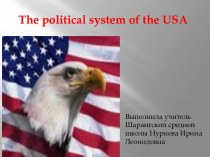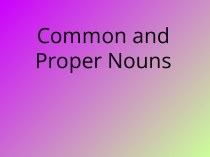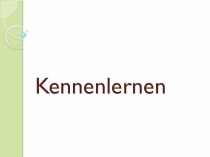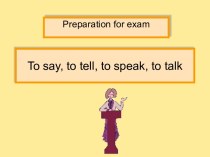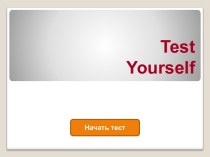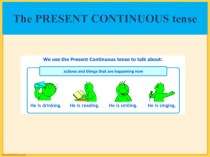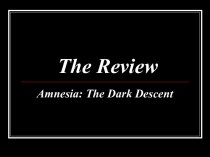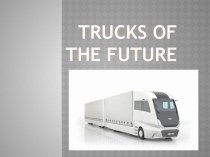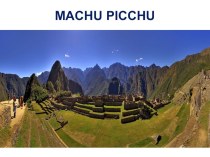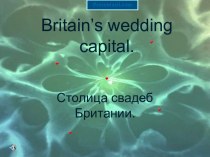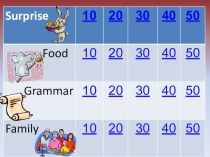- Главная
- Разное
- Бизнес и предпринимательство
- Образование
- Развлечения
- Государство
- Спорт
- Графика
- Культурология
- Еда и кулинария
- Лингвистика
- Религиоведение
- Черчение
- Физкультура
- ИЗО
- Психология
- Социология
- Английский язык
- Астрономия
- Алгебра
- Биология
- География
- Геометрия
- Детские презентации
- Информатика
- История
- Литература
- Маркетинг
- Математика
- Медицина
- Менеджмент
- Музыка
- МХК
- Немецкий язык
- ОБЖ
- Обществознание
- Окружающий мир
- Педагогика
- Русский язык
- Технология
- Физика
- Философия
- Химия
- Шаблоны, картинки для презентаций
- Экология
- Экономика
- Юриспруденция
Что такое findslide.org?
FindSlide.org - это сайт презентаций, докладов, шаблонов в формате PowerPoint.
Обратная связь
Email: Нажмите что бы посмотреть
Презентация на тему по английскому языку Интерактивная доска на уроке
Содержание
- 2. Эпиграф:Доска – всего лишь инструмент, а эффективность
- 3. Интерактивная доска – поверхность, на которую проецируется
- 4. Готовность педагога к исполь-зованию интерактивной доскиМотивация педагога.Освоение
- 5. Подготовка учащихся к работе с интерактивной доской
- 6. Как вы думаете, что может дать учителю
- 7. Возможности интерактивной доскиНарисованные заметки сохранять в виде
- 8. Преимущества использования ИДВизуальный ресурс урока с минимальными
- 9. Недостатки:Большая затрата времени при подготовке к проведению мультимедийного урока.Здоровьесбережение, то есть строгое соблюдение САНПИНа преподавателем предметником.
- 10. Основные операцииЧтобы создать
- 11. Основные операцииС помощью
- 12. Основные операцииЧтобы изменить
- 13. Скачать презентацию
- 14. Похожие презентации
Эпиграф:Доска – всего лишь инструмент, а эффективность учебного процесса во многом зависит от мастерства преподавателя и качества специа-лизированного программного обеспечения.









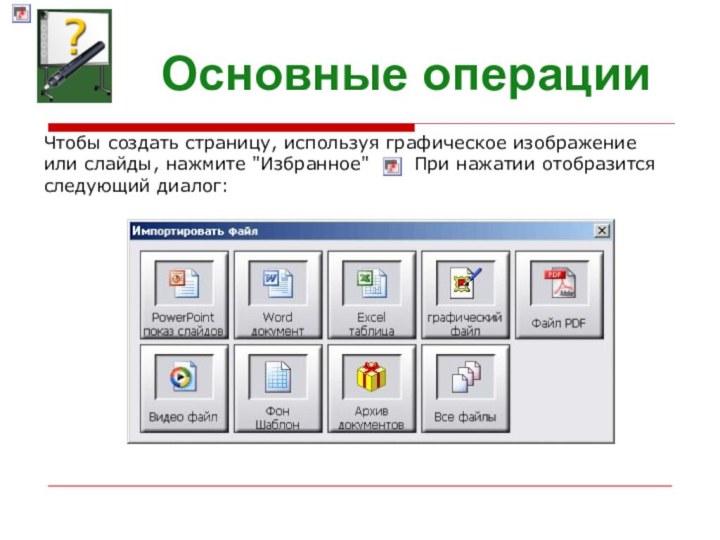
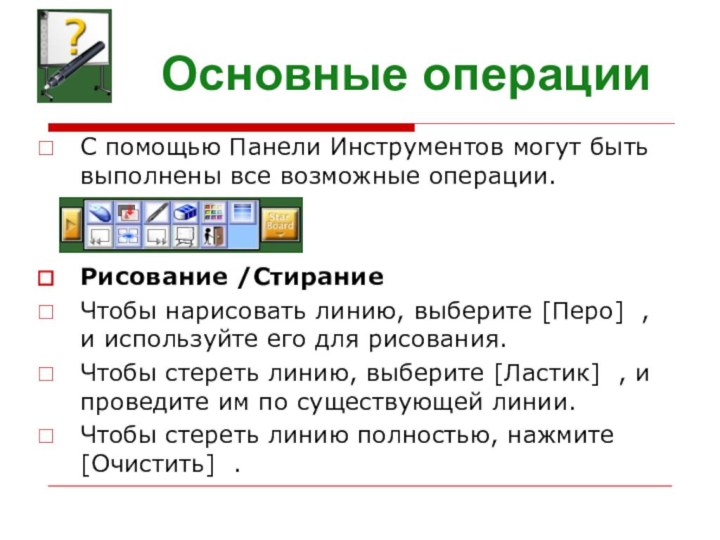
![Презентация по английскому языку Интерактивная доска на уроке Основные операцииЧтобы изменить цвет пера, нажмите [Палитра] При](/img/tmb/6/589550/d6682d26608f84f95a74bcc6ff0c0d05-720x.jpg)

Слайд 3
Интерактивная доска –
поверхность, на которую проецируется экран
монитора, она является чувствительной и позволяет использовать ручку (или
даже палец), что бы рисовать, писать на самой доске и управлять работой компьютера, подключенного к интерактивной доске
Слайд 4
Готовность педагога к исполь-зованию интерактивной доски
Мотивация педагога.
Освоение возможностей
инструментов мультимедийных технологий.
Апробация электронных изданий и инструментов доски.
Определение места
и количества уроков в рабочих программах.Навыки разработки уроков с использованием интерактивной доски.
Слайд 5
Подготовка учащихся к работе с интерактивной доской (ИД)
Знать:
учебный материал, возможности интерактивной доски.
Уметь: работать с инструментами интерактивной
доски и компьютерными тестами.Владеть: технологией исполь-зования светового пера.
Слайд 6 Как вы думаете, что может дать учителю такое
устройство как интерактивная доска?
Интерактивная доска является незаменимым средством
усиления наглядности изложения учебного материала, позволяет сделать урок живым и увлекательным, собирать и представлять информацию из различных источников, моделировать всевозможные явления и процессы.
Слайд 7
Возможности интерактивной доски
Нарисованные заметки сохранять в виде данных.
Позволяет
наносить заметки и добавлять информацию поверх графических изображений, видео
и слайдов.При использовании сети различные удаленные друг от друга пользователи могут использовать один общий экран.
Слайд 8
Преимущества использования ИД
Визуальный ресурс урока с минимальными затратами
времени.
Представление информации с помощью различных мультимедийных ресурсов.
Упрощение объяснения схем,
графиков и их наглядность.Наглядное иллюстрирование при объяснении абстрактных идей и теорий.
Повышение мотивации студентов к обучению.
Слайд 9
Недостатки:
Большая затрата времени при подготовке к проведению мультимедийного
урока.
Здоровьесбережение, то есть строгое соблюдение САНПИНа преподавателем предметником.
Слайд 10
Основные операции
Чтобы создать страницу,
используя графическое изображение или слайды, нажмите "Избранное" .
При нажатии отобразится следующий диалог:
Слайд 11
Основные операции
С помощью Панели
Инструментов могут быть выполнены все возможные операции.
Рисование /Стирание
Чтобы
нарисовать линию, выберите [Перо] , и используйте его для рисования. Чтобы стереть линию, выберите [Ластик] , и проведите им по существующей линии.
Чтобы стереть линию полностью, нажмите [Очистить] .
Слайд 12
Основные операции
Чтобы изменить цвет
пера, нажмите [Палитра] При этом отобразится следующий диалог:
Укажите
цвет, который вы хотите использовать.Чтобы изменить толщину линии пера, выберите Толщина линии . Отобразится следующий диалог.